Greitai pradėkite naudotis geriausiomis „Windows 10“ funkcijomis. Ji panaši į „Windows 7“, bet turi daugiau funkcijų, kad galėtumėte dirbti saugiau ir daryti tai, ką norite, greičiau.
Pasiekite tai, kas svarbiausia
Paspauskite „Windows“ klavišą , kad atidarytumėte Pradžia ir rastumėte visas programas. Jei norite prisegti programas, paspauskite ir palaikykite nuspaudę (arba spustelėkite dešiniuoju pelės klavišu) norimą prisegti programą > Prisegti prie Pradžios. Taip pat galima atsegti nereikalingas programas.
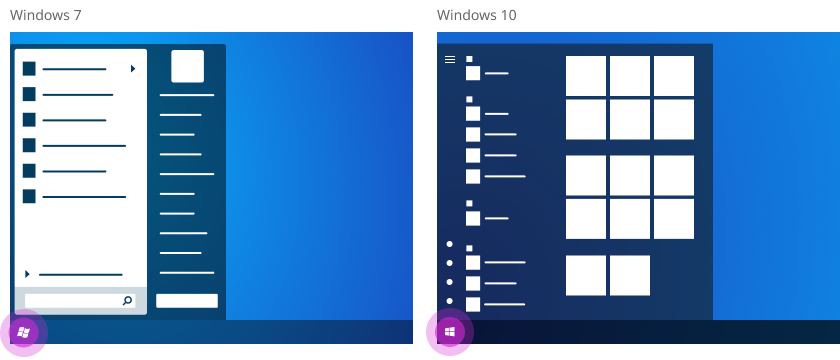
Greita prieiga prie failų
Užduočių juostoje atidarykite failų naršyklę, kad rastumėte ir tvarkytumėte failus kompiuteryje ir debesyje. Aplankus Darbalaukis, Dokumentai ir Paveikslėliai pasieksite vienu spustelėjimu.
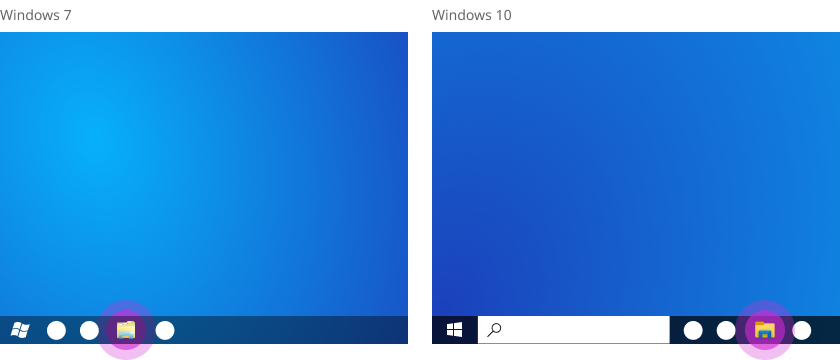
Tinkamai nustatykite parametrus
Pasirinkite Pradėti > Parametrai , tada ieškos lauke įveskite raktažodžius, kad rastumėte norimą parametrą. Parametruose daugelį valdymo skydo funkcijų galite pasiekti paprasčiau ir greičiau.
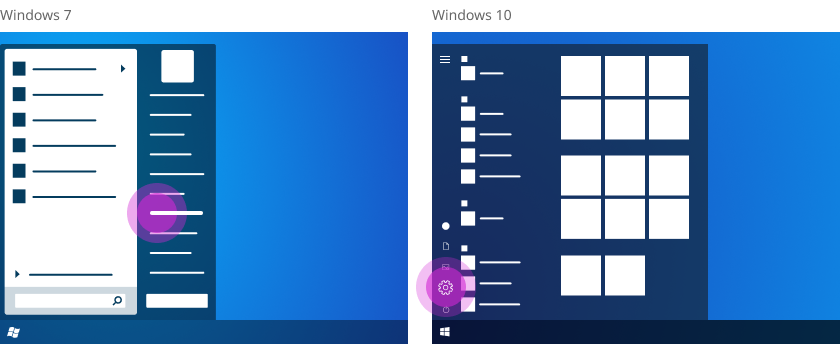
Greitai raskite tai, ko reikia
Užduočių juostos ieškos lauke įveskite tai, ko ieškote, ir filtruokite rezultatus pagal programas, dokumentus, el. paštą ir žiniatinklį.
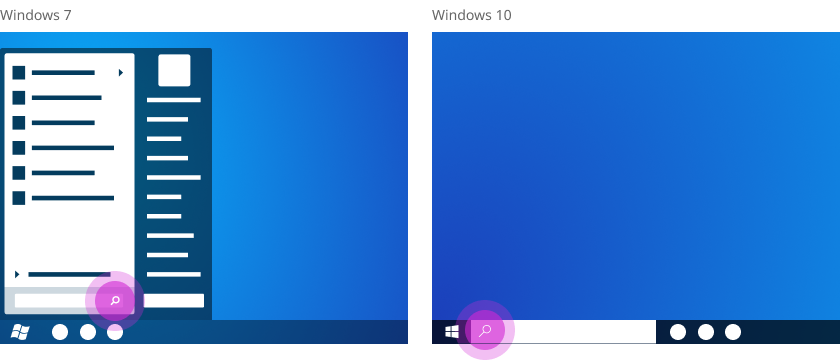
Pranešimų peržiūra ir parametrų keitimas veiksmų centre
Raskite programų pranešimus ir sparčiuosius veiksmus, pvz., lėktuvo režimą ir nakties šviesą, užduočių juostos veiksmų centre.
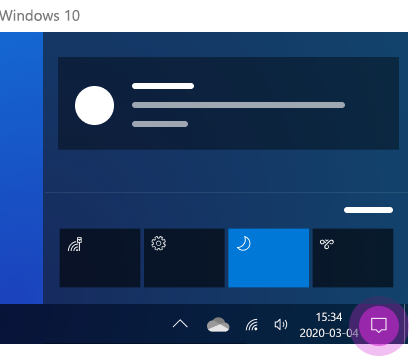
Pasiekite failus visuose įrenginiuose
Įtraukite failus į „OneDrive“, kad pasiektumėte juos bet kuriame įrenginyje. Užduočių juostos dešinėje pusėje pasirinkite "OneDrive" , tada pasirinkite aplanko piktogramą, kad atidarytumėte "OneDrive" aplanką.
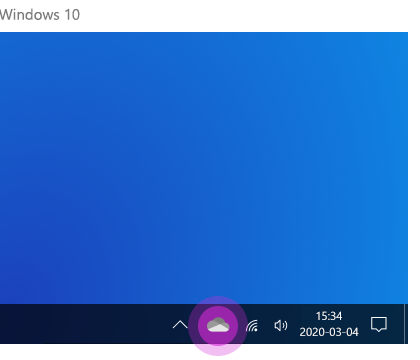
Palengvinkite kompiuterio naudojimą
Eikite į > Parametrai > pritaikymas neįgaliesiems ir tinkinkite teksto dydį, šriftus ir kt. Arba atidarykite "Personalization" Parametrai pasirinkite foną, paryškintas spalvas, temas ir užduočių juostos išvaizdą.
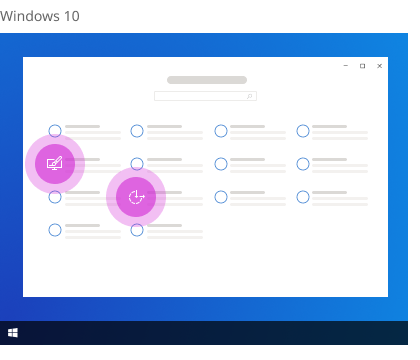
Iš žiniatinklio galite tikėtis daugiau
Microsoft Edge suteikia pasaulinio lygio našumui daugiau privatumo, produktyvumo ir daugiau vertės. Norėdami naršyklę atidaryti greitai, užduočių juostos ieškos lauke įveskite Edge ir rezultatų sąraše ją pasirinkite.
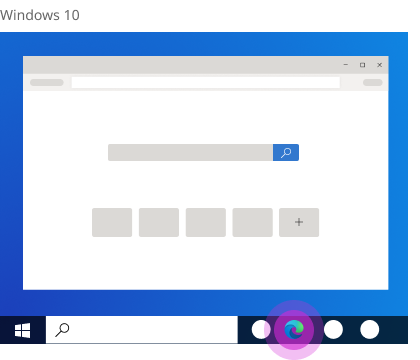
Norite toliau tyrinėti?
Peržiūrėkite daugiau patarimų, kaip pradėti naudoti Windows 10.










